Jak zvýšit mobilní rychlost na iPhone
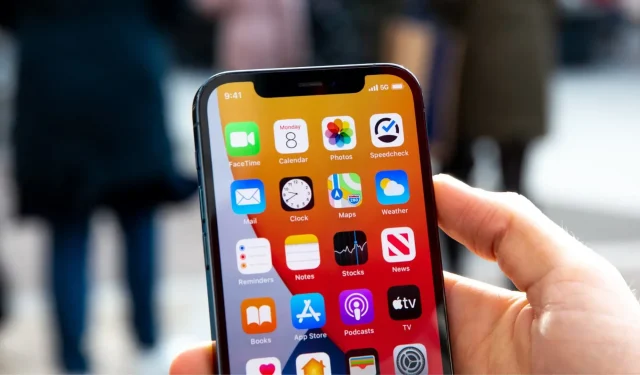
Potýkáte se s výpadky připojení, pomalými časy stahování nebo celkově pomalými rychlostmi stahování a odesílání přes mobilní telefon na vašem iPhone? Zde je 18 tipů, jak zvýšit rychlost přenosu dat na vašem iPhone nebo mobilním iPadu.
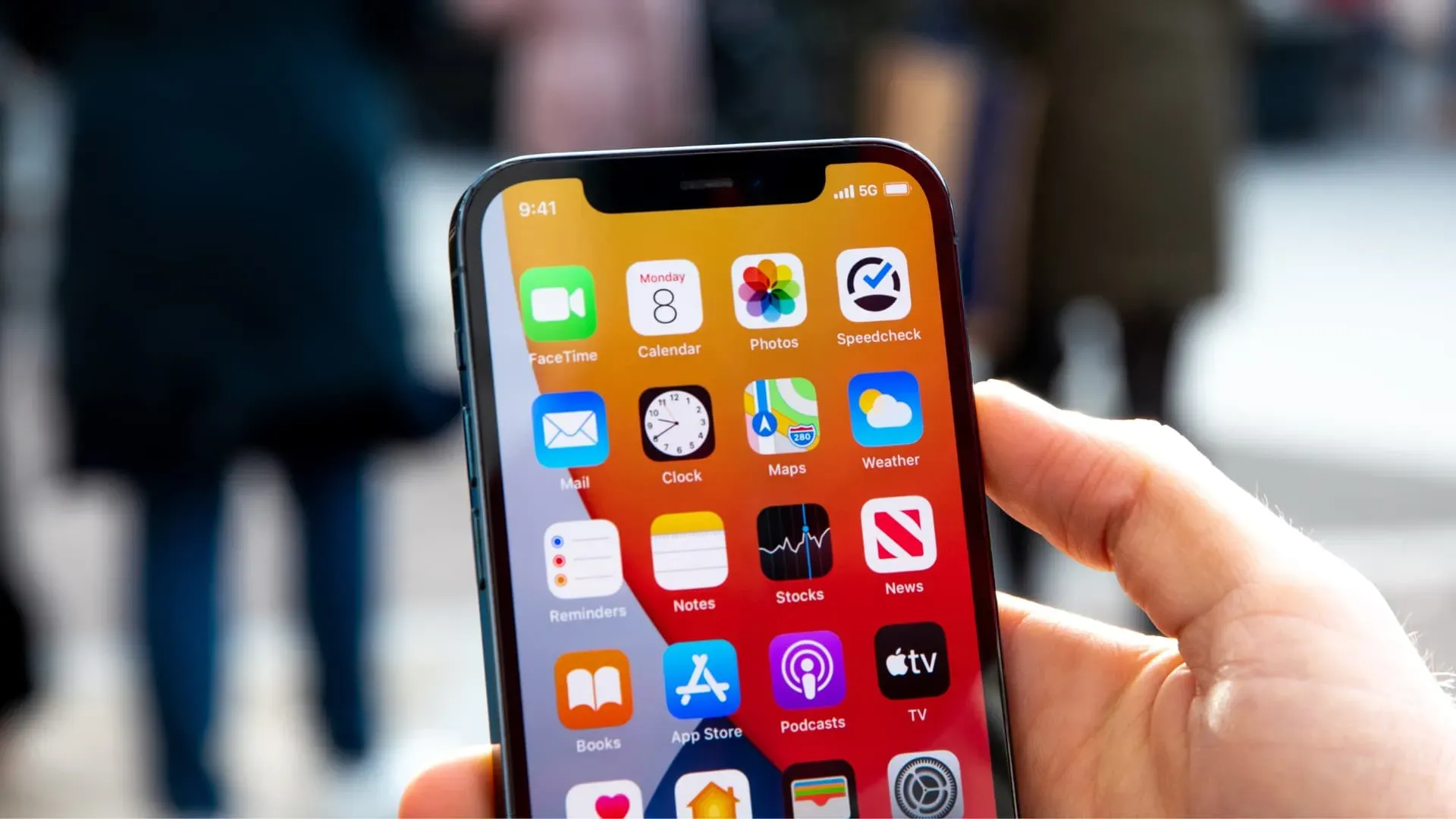
1. Aktivujte a deaktivujte režim Letadlo
Když máte pocit, že vaše mobilní data jsou pomalá, přejděte do Ovládacího centra a zapněte nebo vypněte režim Letadlo. Obnovuje buněčné pokrytí a obvykle zlepšuje výkon.
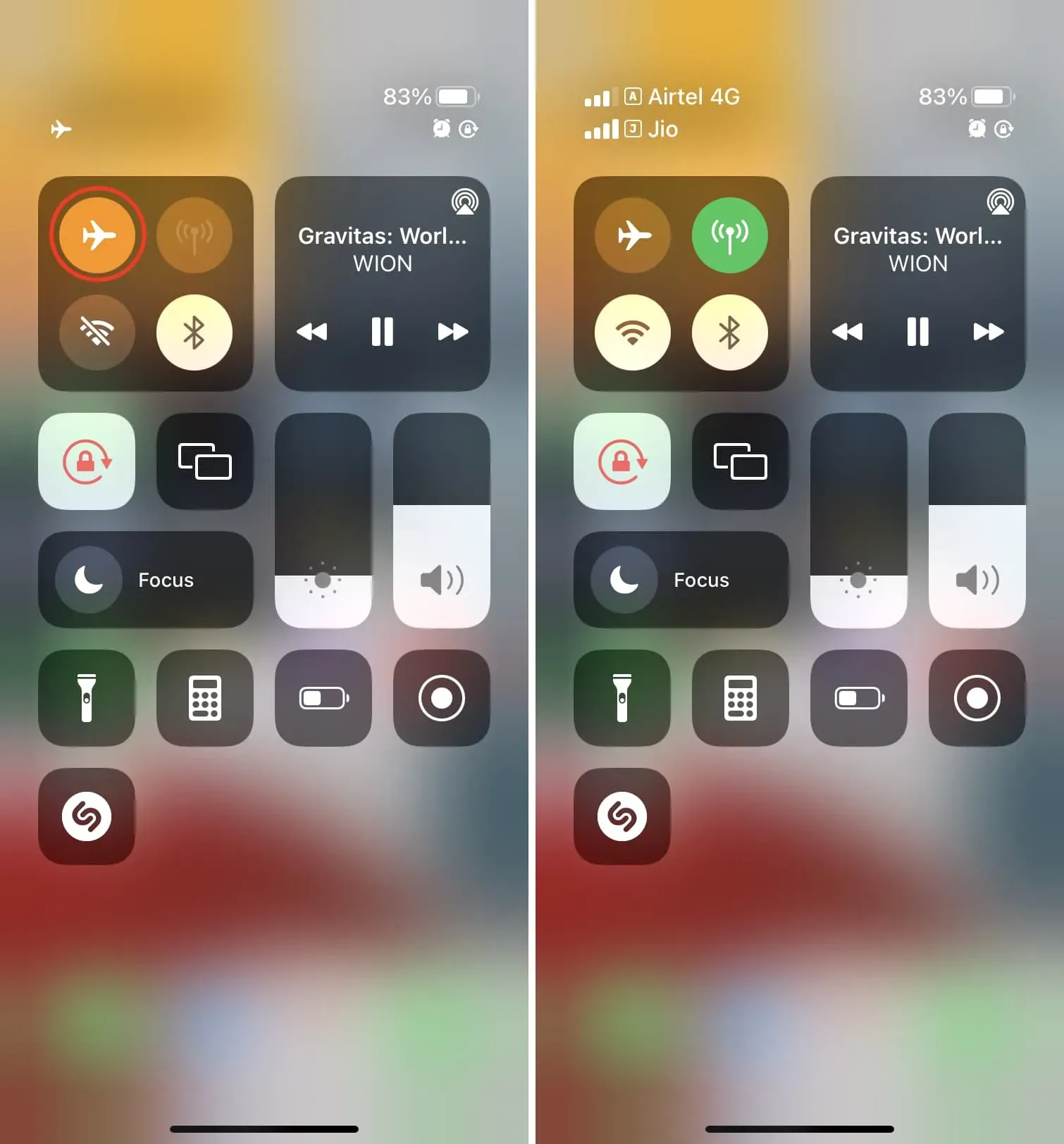
2. Přepněte na 5G nebo 4G/LTE.
Přestože 5G (nebo jedna z jeho variací jako 5G+, 5GUW, 5GUC) není k dispozici všude, nabízí nejvyšší možnou rychlost. Pokud tedy žijete v oblasti, kde váš operátor nabízí pokrytí 5G, ujistěte se, že je váš iPhone 12, iPhone 13, iPhone SE (3. generace) nebo novější nastaven tak, aby je mohl používat.
Chcete-li to provést, přejděte do Nastavení > Mobilní > Možnosti mobilní sítě > Hlas a data a vyberte 5G Auto.
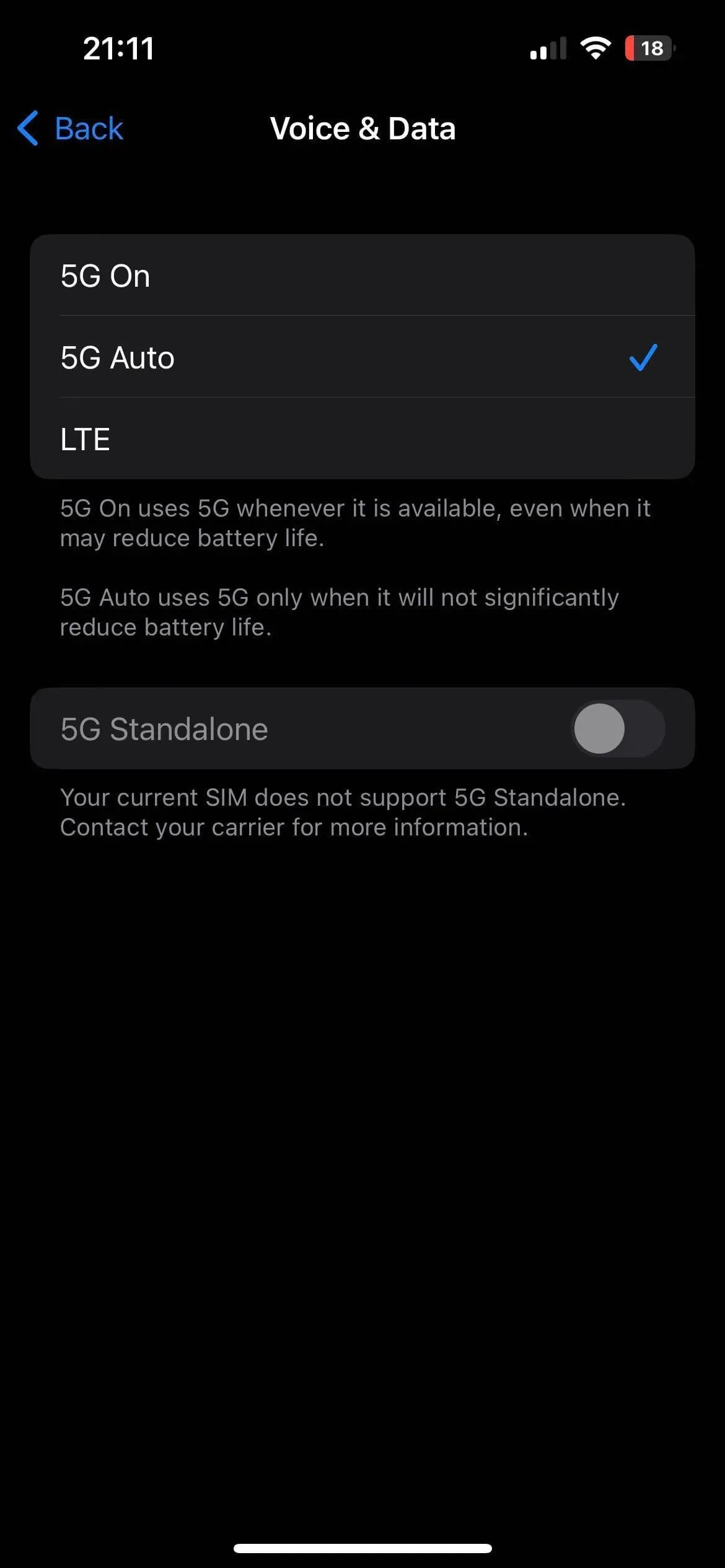
Pokud 5G není ve vaší oblasti, u vašeho operátora k dispozici, nebo pokud používáte iPhone 11 nebo starší, postupujte podle stejných kroků výše a nastavte iPhone tak, aby místo 3G nebo 2G/EDGE používal 4G nebo LTE.
3. Zakažte VPN
Většina VPN, bezplatných i placených, zpomaluje rychlost vašeho internetu. Když používáte VPN, slovo „VPN“ se zobrazí v ovládacím centru iPhone nebo na horním stavovém řádku. Pokud jste připojeni k některému z nich, otevřete aplikaci VPN a vypněte ji.
4. Buďte si vědomi denního nebo pravidelného datového limitu
Plán, který jsem zvolil, mi nabízí 2 GB vysokorychlostního internetu denně. Po dosažení této kvóty rychlost klesne na 128 Kbps, což je pro prohlížení nebo stahování prakticky nepoužitelné.
Pokud jste dosahovali neuvěřitelných rychlostí, ale náhle výrazně klesly, otevřete aplikaci svého operátora a zkontrolujte denní, měsíční nebo jakoukoli kvótu datového tarifu. Ujistěte se, že není vyčerpán nebo nemáte nezaplacené účty. Pokud váš příspěvek došel, zvažte nákup dalších boosterů.
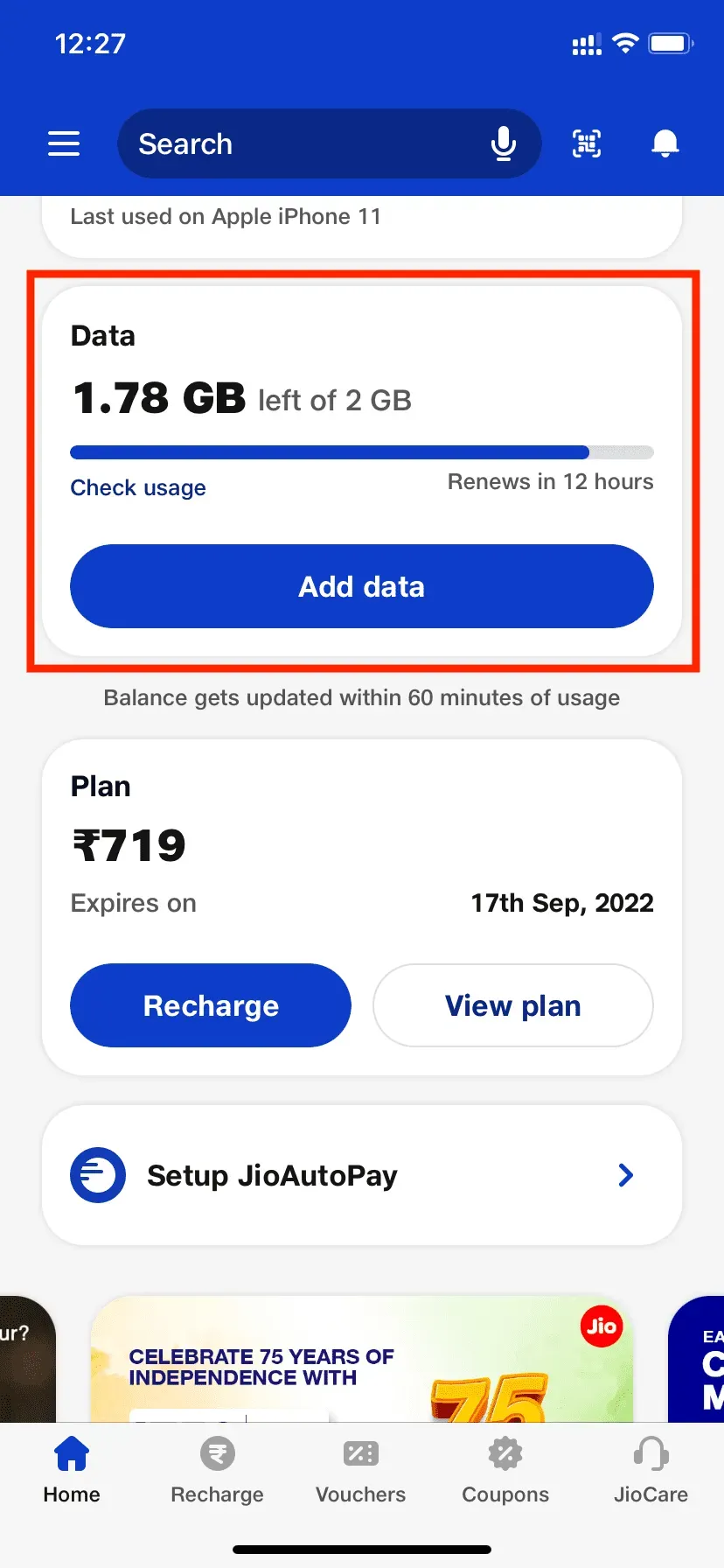
5. Vyzkoušejte různé části vašeho pokoje/domova
Mobilní signály mohou být rafinované. Například v ložnici nemám dobrou rychlost mobilního telefonu. Pokud ale půjdu ke dveřím místnosti, spojení se výrazně zlepší.
Pokud se často setkáváte s hroznými rychlostmi mobilních telefonů, zkontrolujte různé oblasti svého pokoje a zjistěte, kde je procházení nebo stahování nejlepší. Nyní může být nepříjemné vždy sedět v části místnosti, která má lepší mobilní rychlost, ale pokud provádíte platbu, rezervujete vstupenky nebo děláte cokoli, co vyžaduje dobré připojení k internetu, víte, která část místnosti místnost by měla být uvnitř.
6. Zavřete nepotřebné aplikace na pozadí
Zatímco iOS spravuje úkoly a přiděluje zdroje efektivně, rychlost mobilních dat se může někdy zpomalit, když je na pozadí otevřeno více aplikací a mobilní připojení se používá současně ke stahování souborů, získávání nového obsahu atd.
Chcete-li tento problém vyřešit, přejděte do přepínače aplikací přejetím ze spodní části obrazovky nahoru. Na iPhonu s tlačítkem Domů na něj rychle dvakrát klepněte. Odtud přetáhněte nežádoucí dlaždice aplikací nahoru a zavřete je.
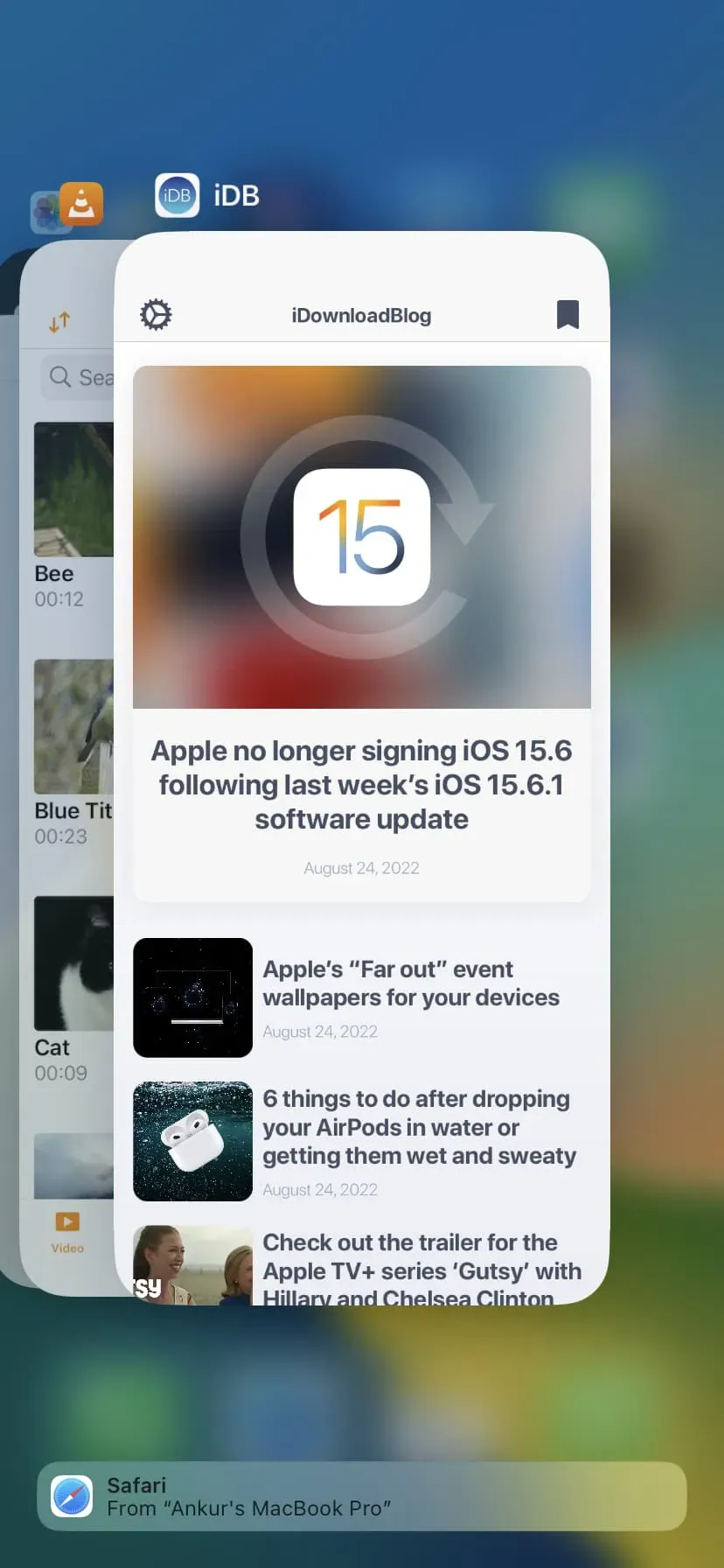
7. Vypněte režim nízkého objemu dat
Low Data Mode zajišťuje, že váš iPhone šetří spotřebu mobilních dat. To je užitečné, když máte omezený nebo omezený datový plán. Může to ale také vést k nižší rychlosti. Chcete-li vypnout režim nízkého objemu dat, přejděte do Nastavení > Mobilní > Možnosti mobilních dat > Datový režim a vypněte režim nedostatku dat.
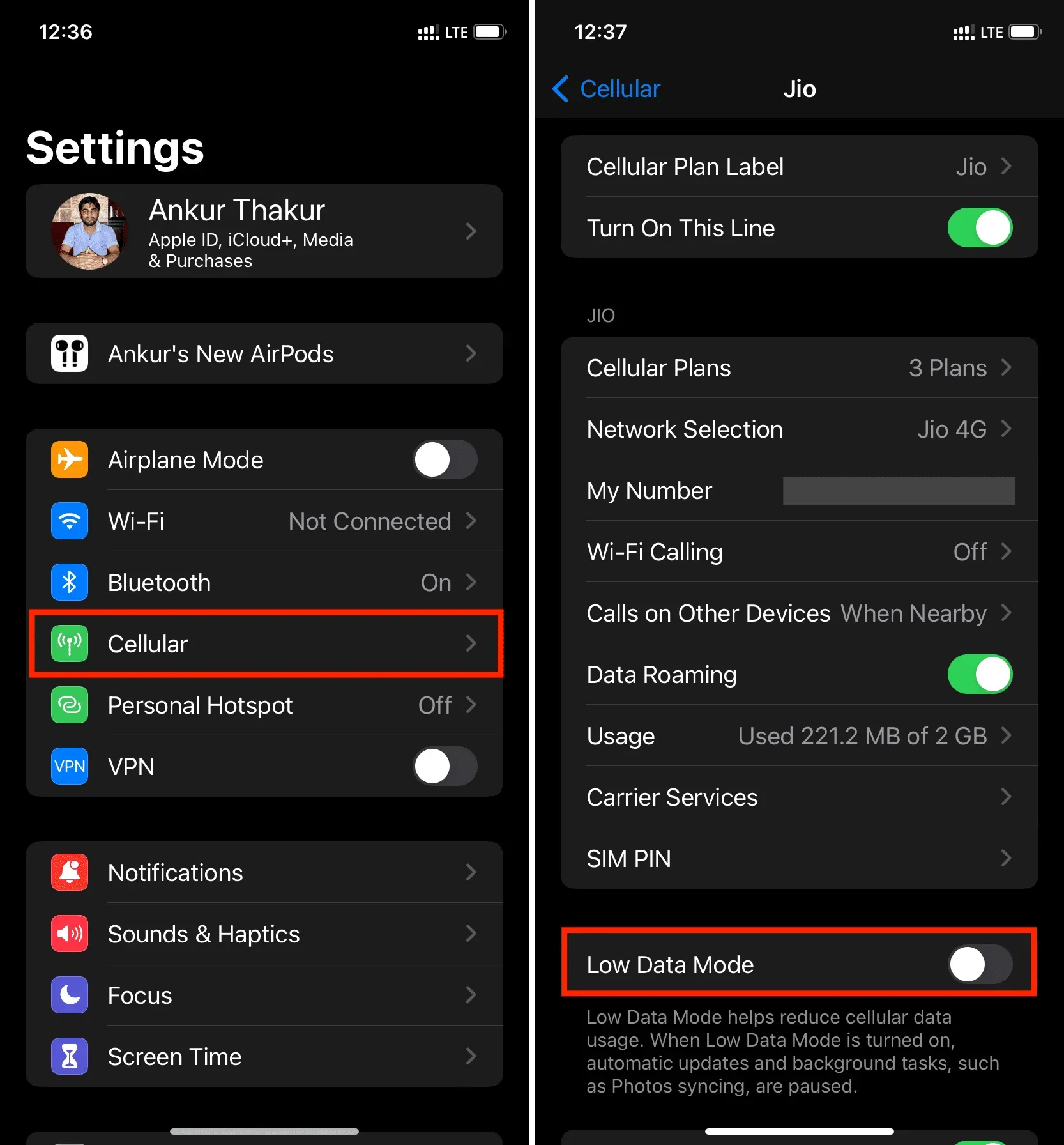
8. Vypněte zařízení připojená k hotspotu vašeho iPhone.
Když jsou k osobnímu hotspotu vašeho iPhonu připojena jiná zařízení, jako je váš Mac, ovlivní to mobilní rychlost, kterou na vašem iPhonu získáte. Čím více připojených zařízení, tím pomalejší máte (a všechna připojená zařízení). Chcete-li tento problém vyřešit, vypněte Mobile Hotspot v části Nastavení > Osobní hotspot.
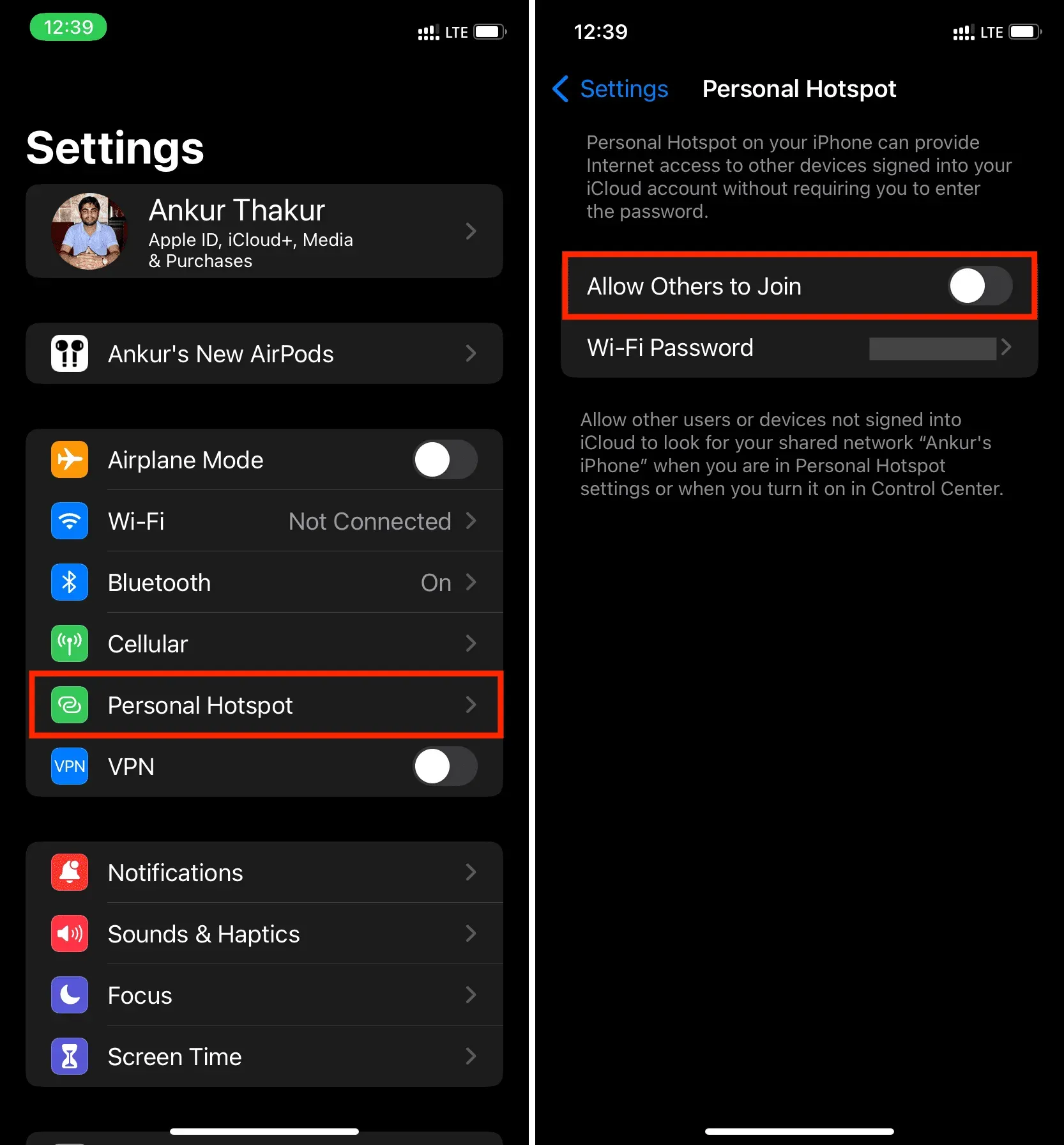
9. Zakažte automatické stahování a aktualizace
Automatické stahování a aktualizace (které obvykle probíhají na pozadí) negativně ovlivní rychlost vašeho prohlížení. Chcete-li to vyřešit, přejděte do Nastavení > App Store a vypněte Automatické stahování v části Mobilní data. Poté se vraťte na hlavní obrazovku nastavení a vypněte automatické stahování hudby, fotografií, knih a podcastů.
10. Zakažte aktualizaci aplikací na pozadí.
Dalším tipem, který můžete použít ke zlepšení rychlosti mobilní sítě, je vypnout aktualizaci aplikací na pozadí tak, že přejdete do Nastavení > Obecné > Obnovení aplikací na pozadí > Aktualizace aplikací na pozadí a vyberete možnost Vypnuto. nebo WiFi.
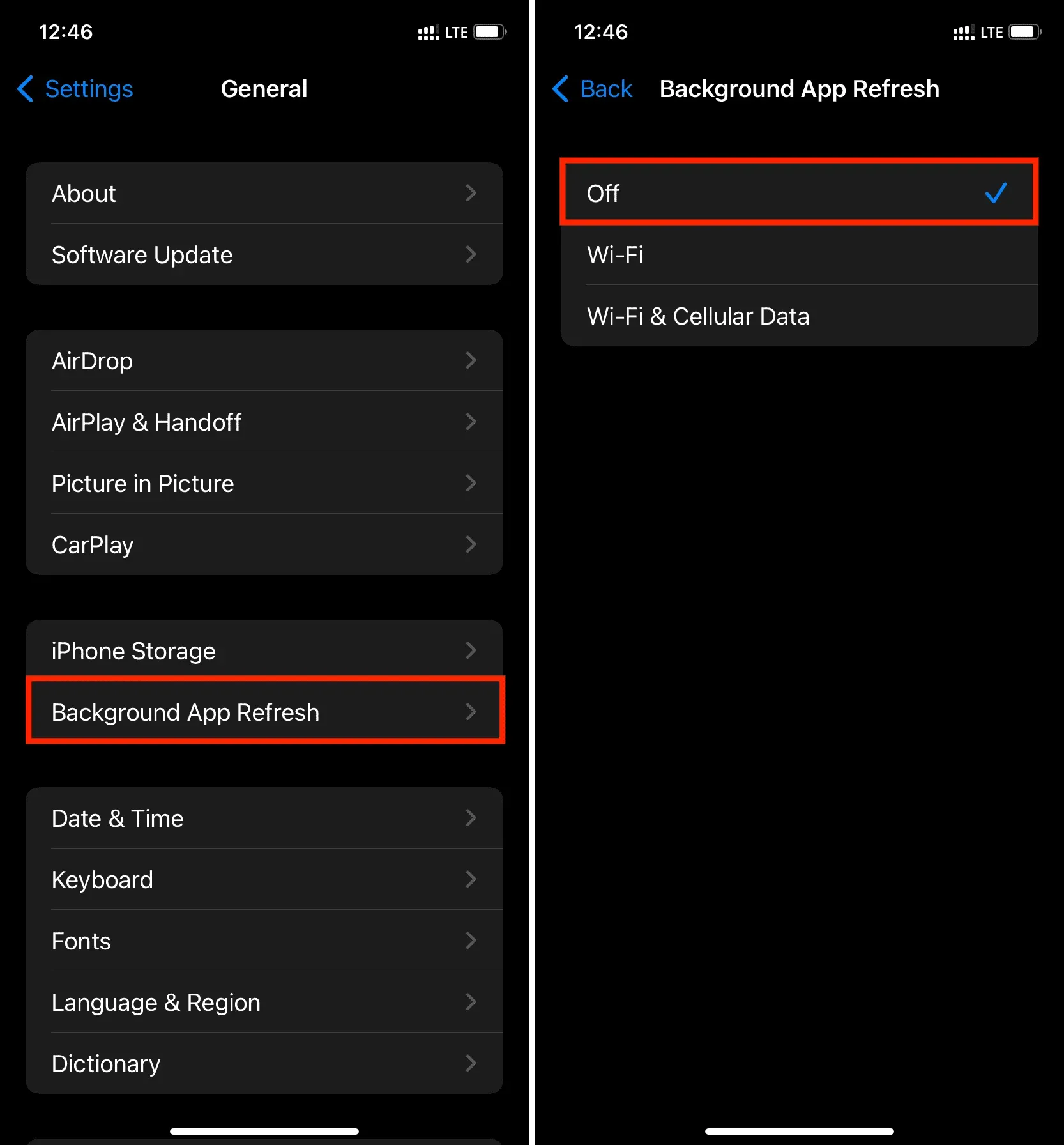
11. Pravidelně restartujte svůj iPhone
Restartování zařízení je jednoduchá věc, která řeší mnoho potenciálních problémů. Pokud neustále zaznamenáváte nižší než očekávanou rychlost mobilní sítě, nezapomeňte svůj iPhone pravidelně vypínat a znovu zapínat. Alespoň jednou za tři dny je dobrá praxe.
12. Aktualizujte svůj iPhone
Pokud váš iPhone používá starší verzi iOS, přejděte do Nastavení > Obecné > Aktualizace softwaru a nainstalujte nejnovější dostupnou aktualizaci.
13. Vymažte data a historii prohlížení
Pokud jste svá data procházení nevymazali roky, vaše uživatelské prostředí Safari nemusí být dokonalé. Chcete-li tento problém vyřešit, přejděte do Nastavení > Safari a klikněte na Vymazat historii a data webových stránek.
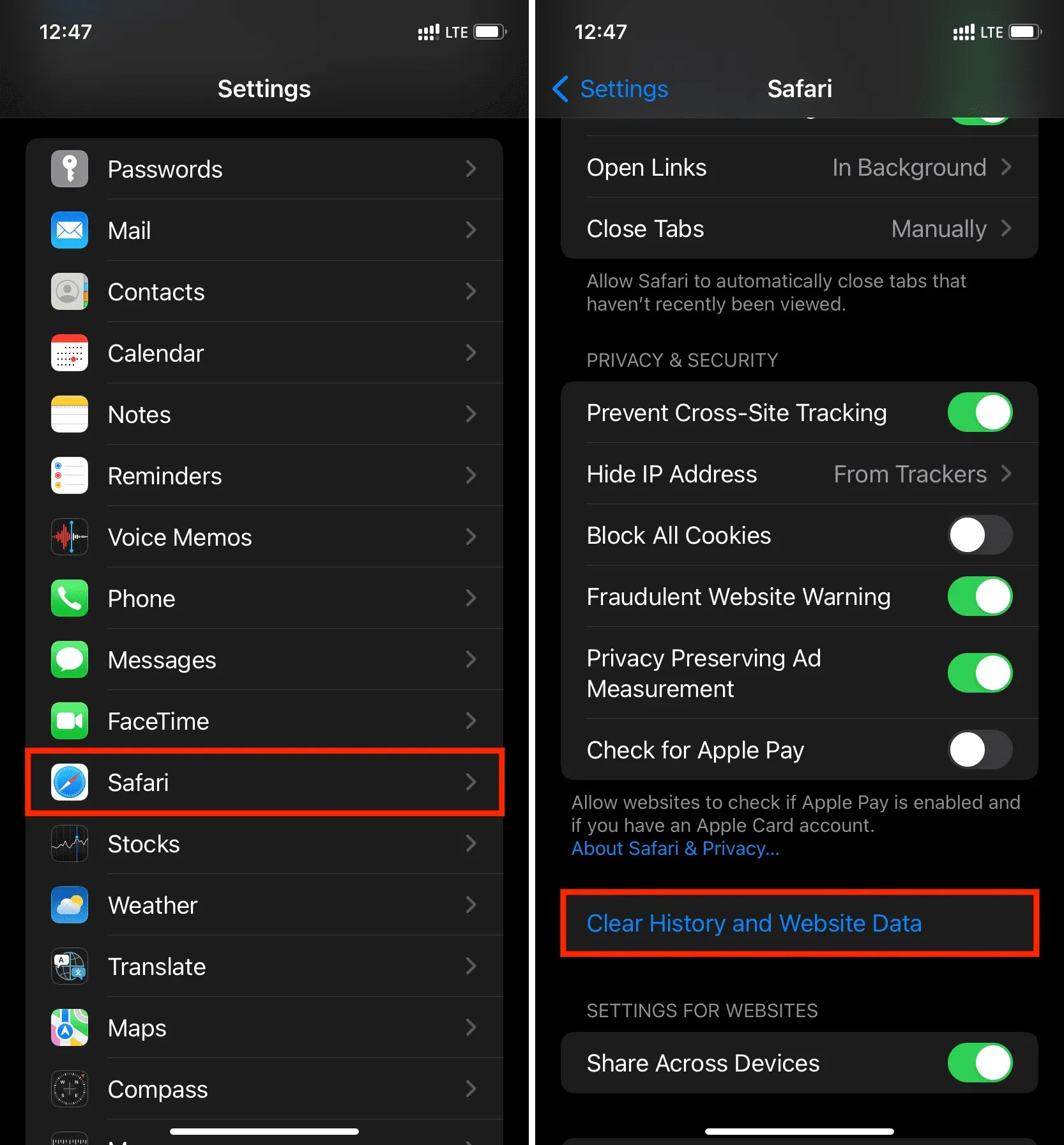
14. Obnovte nastavení sítě
Stále se potýkáte s mobilními rychlostmi na vašem iPhone? Přejděte do aplikace Nastavení > Obecné > Přenést nebo resetovat iPhone > Obnovit > Obnovit nastavení sítě. Více o tom můžete zjistit zde.
15. Používejte placené aplikace bez reklam
Bezplatné verze aplikací obvykle obsahují bannery nebo celoobrazovkové videoreklamy, které se načítají při používání této aplikace. Tyto reklamy mohou spotřebovat značné množství mobilních dat a zpomalit vaši rychlost. Pro rychlejší a funkčnější prostředí zvažte zakoupení prémiové verze aplikace, která odstraňuje reklamy.
16. Blokujte reklamy ve svém prohlížeči
Safari je skvělý prohlížeč, ale pokud často navštěvujete stránky se spoustou bannerových reklam a vložených videoreklam, zvažte použití rozšíření na blokování reklam nebo přejděte na jiný prohlížeč, jako je Brave nebo Opera .
Související: Jak bezpečně nainstalovat a používat rozšíření Safari na iPhone
17. Stránka může být dočasně nedostupná
Některé webové stránky se vždy načítají pomalu, a to i při vysoké rychlosti internetu. Zatímco jiné se mohou načítat pomalu v určitou denní dobu, když se k nim pokouší přistupovat příliš mnoho lidí. V takových situacích můžete udělat jen málo.
Ve vzácných případech může být web dočasně nedostupný a můžete si myslet, že vaše mobilní datové připojení je špatné. Chcete-li to zkontrolovat, spusťte na webu vyhledávání [název webu nebo aplikace], který ve [vaše zemi nebo městě] nefunguje.
18. Pokud problém přetrvává, vyměňte nosič.
A konečně, pokud vše ostatní selže, možná budete chtít zvážit přenesení svého telefonního čísla k jinému operátorovi, který má ve vaší oblasti lepší pokrytí a nabízí vyšší rychlosti. Zeptejte se svých nejbližších přátel, na jakých médiích běží, a poslechněte si jejich zpětnou vazbu.
Toto byly užitečné tipy pro zvýšení rychlosti mobilního internetu na vašem iPhone nebo mobilním iPadu. Pokud máte další triky, podělte se o ně v komentářích.



Napsat komentář